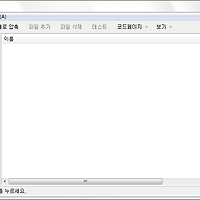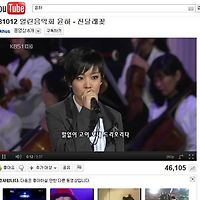뭐, 딱히 설명을 적을거는 없고,,,,,
모토쿼티 동영상 재생 능력이 너무 낮게 평가되는거 같아서, 글 올리는겁니다. 지금 모토쿼티 포럼에 가면(뭐, 포럼이라 하기도 민망한 카페의 한 자게일 뿐이지만,,) 동영상 최대 지원이 D1 이라 하는데, 도대체 어디서 그런 정보가 나왔는지 모르겠지만, 이거 좀 잘못된 정보,

어쨌거나, 이녀석 멀티미디어 성능은, 일단 Ti 공홈에서 정보를 얻을 수 있는데, 뭔가 엄청나게 두루뭉실하게 적혀있긴 하지만 표준 DVD급으로 720p까지 디코딩 가능하다라고 함, 근데 누가 D1이 최대 지원이라 함? (근데, 표준 DVD급이라 적혀 있어서 이렇게 쓰면서도 뭔가 이상해서 계속 찾아보지만, Ti 공홈 정보 외에는 별로 볼 건 없는듯, 근데 이거 한가지 확실하게 이야기 할 수 있는데, 진지하게 모토로라 디벨로퍼 정보는 믿을게 못됨.)
어쨌거나 이녀석, 문제는 소프트웨어 처리가 너므너므 안좋다는거, 좋은 화질의 동영상을 제대로 지원하기 위해서는 하드웨어 가속을 이용해야 하는데 이 하드웨어 가속 구동 조건이 좀 까다롭기에 이렇게 프리셋 하나 올려두고 포스팅 합니다.
참고로, 저는 다음팟 이용합니다. 엔젤 인코더? 이런거 취급 안합니다. 위에 프리셋 파일 받아서 프리셋 경로에 집어넣어두면 리스트에 뜸요.
참고로 모토쿼티 소장용 고화질을 목적으로 프리셋을 만들고 여러번 테스트한 거라 필요없는 자잘한 옵션들과 값들이 많은데 이것들 나중에 설명 갑니다. 그래서 인코딩 후 용량은 무시합니다. 어쨌거나 프리셋 기본 정보는 아래 스크린샷과 동일. (스샷에 파일 이름 지우는거 귀찮아서 넘겼는데 혹시 문제 생길꺼 같은 느낌이니까 일주일 뒤에 지우겠음)

대충 의미있는것만 설명하자면, (이거 좀 제발 읽어주면 좋겠음,)
- 코덱은 무조건 MPEG4 Video 로 고정, H.264로 할 경우 압축률 높아서 좋긴 좋지만, 모토쿼티 하드웨어 가속이 제대로 안되서, 앞에처럼 D1이 최대 해상도라 생각되게 함,,, ,,
- CBR PASS-2 에 비트레이트는 1500, 비트레이트는 1600을 넘기면 하드웨어 가속이 안되거나 하드웨어 가속중에 영상이 깨지는 경우가 있는데, 동영상 움직이면 순간순간 비트레이트 팍팍 올라가는 구간이 있어서 이 수치 조절할때는 잘 생각해서 1500정도면 됨요. 최대비트레이트율 제한 옵션 안거는 이유는,,, 팟인코더가 살짝 병맛이라 저거 걸면 눈에 띄게 쓰래기 수준으로 달라져버리니까. 그리고 이거 수치 지정할때 원본 영상의 수치를 참고하는게 좋음요. 원본보다 높아봤자 용량만 뿔리지 좋을거 없으니까.
- 프래임은 23.98, 비트레이트랑 해상도를 모토쿼티 하드웨어 풀 가속으로 맞추려면 프레임을 떨쭤야 되는데, 24까지는 문제없음, 다만, 30프래임이나 23.98프래임짜리 영상을 24로 떨구면 억지로장면을 맞추기 위해 영상을 어중간하게 늘리거나 잘라내버려서 잔상이나 어색함이 엄청 생기니까 24프래임 영상은 24로 맞추고, 29.97이나 23.98, 30프래임 영상은 23.98로 맞추는게 보기 좋음.
- 오디오 코덱도 무조건 AAC, 이것 외에 MP3등도 문제는 없지만 왠지 모르게 재생할때 하드웨어 가속으로 넘어가질 못하는 경우가 가끔 발생함요. 물론, MX플레이어 같은 녀석들은 이런거 문제 없이 하드웨어 가속 가능하지만(정확히 말하면 오디오를 소프트웨어로 처리시켜서 영상 재생 자체는 문제 없도록)
- 오디오 비트레이트는 영상 비트레이트 따라가세요. 최대 가능은 256Kbps, 이 이상도 되는거 봤는데 이상하게 이것도 하드웨어 가속 제대로 못넘어가는 문제 생김.(앞과 같은 이유로 MX플레이어 류는 해당사항 없음) 어차피 원본보다 높아봤자 저런 초심자용 인코딩 프로그램이 업스케일링 제대로 해 주는것도 아니니까, 근데 간혹 파일정보 보면 오디오 비트레이트가 안나오는 경우가 있는데 이때는 그냥 256 정하는게 좋아요.
- 샘플레이트도 최대 48000Hz 까지 가능, 근데 이것도 원본 따라가는게 좋음요.
스샷에 해상도가 안나와있어서 해상도를 따로 말하자면 모토쿼티 액정 해상도인 854*480, 잘 돌아감요. 단 앞에 조건 만족 시켜야지만, 물론 원본 영상의 정보를 참고하고 원본 영상보다 높아봤자 뭐 좋아지는게 절대로 아니니까 맘대로 하고,,,
그리고 다른 옵션들은 그냥 적당히 알아서, 고급옵션은 건드는 즉시 제대로 안될 수 있으니까 그냥 건들지를 마세요.(이거 다음팟 인코더 자체가 좀 이상해서 고급 설정 들어가면 지 맘대로 설정이 뒤바뀌고 난리나거든요.) 자막설정은 따로 할려다가 여기다 적지만, 자막 넣지 마세요. 그냥 플래이어의 오버레이 자막을 쓰는게 화질 열화 없고, 부가 옵션도 설정 가능해지니까(자막 싱크조절이라던지,,,, 싱크 조절이라던지,,, 싱크 조절이라던지,,,, 아 크기 조절이라던지,,,, 막상 이것밖에 생각 안나네,,,)
일단, 이게 하드웨어 가속을 제대로 해주는 조건들이고, 이것들 설정시켜두고 인코딩하면 되지만, 모토쿼티 액정 특성상 영상 자체에 필터를 걸어주면 더 깨끗하게 보이니까, 효과를 줍니다.

일단, 모토쿼티 액정이 뭔가 2% 부족한 느낌이라 이걸 좀 잡아줘야 하는데 영상 설정에서 날카롭게 150을 줌, 그리고 블럭제거를 저화질 동영상일때에는 130~150으로 주고, 고화질 동영상일때에는 20~80정도 주는데, 뭐 크게 차이는 없으니까 그냥 플라시보라 생각하면 좋음요. 간혹 변태 영상 떄문에 프래임이 엉켜서 영상이 더럽다면 잔상제거 옵션 줘서 조금 해결볼 수 있으니까 참고,
이정도면 모토쿼티 하드웨어 가속 풀로 사용하면서 깨끗한 영상으로 감상 가능... 자잘하게 수정할꺼는 포스팅 늘릴 겸 글 새로 써서 올릴거니까, 영상 재생이 안되거나 영상이 깨진다(스타크래프트 GUI 그래픽 깨지는거 같이,,, 이 문제 분명 있으니까 적어두는거,), 가끔 생각날때 한번씩 여기 한번 와보면 해결 되어 있을 수도 있으니까,,,
근데, 말이죠... 보통 모토쿼티 사용하시는 분, 기본적으로 오버가 되어 있을건데,,, 오버 되어 있으면 소프트웨어 재생으로도 동영상 감상이 불편할 정도까지 버벅이거나 밀리지 않아요. ㅡㅡ;; 그래서 그래픽 깨짐등의 문제가 생기면 그냥 바로 소프트웨어 재생으로 돌려도 됩니다. (아니, 그러면 도대체 왜 하드웨어 가속 할려고 발악한건데!?)
이렇게 인코딩한 결과물이, 지금 모토쿼티 안에 무릎팍 도사 박영철편이랑 안철수편이 있는데,,, 하드웨어 재생은 오버레이로 돌아가기 때문에,,, 스샷 찍으면,,,

이래 됩디다.
대신 MX플래이어 파일 정보 스샷이랑 소프트웨어 재생 화면 스샷 올립니다. 일단 하드웨어 가속된다는거랑 해상도 854*480 이라는 정보는 보여줄 수 있고, 화질 대충 알 수 있으니까,,,


참고로, 원본 영상 자체가 크게 좋은게 아닌데다가 인코딩 옵션 몇가지를 실험하면서 블록현상이 꽤 많이 생겨버렸습니다. 그리고 스샷 찍기 위해 소프트웨어 디코더를 고속 모드로 설정시켜둬서 화질 열화가 있기 떔시롱, 그냥 참고만 하세요.
----------------------
11-11-04 추가
프리셋 버전 업(이라봤자 짜잘한 수정)해요. 변경점이라던지 짜잘한 수정은 아래에서 참고하세요.
2011/11/04 - [REVIEW/TIP/PREVIEW] - 모토쿼티 하드웨어 풀 가속 동영상 인코딩 프리셋(다음팟 인코더), 약간 수정합니다. 11-11-04
'TIP&TECHNICAL' 카테고리의 다른 글
| 모토쿼티, 하드웨어 풀 가속 동영상 TEST 영상파일, (0) | 2011.10.19 |
|---|---|
| Sync Toy를 자동싱크 하도록 설정하기. (1) | 2011.10.16 |
| 내가 반디집(구 압축시대)을 쓰지 않는 이유 - 반디집 제작자분들에게 드리는 포스팅 (7) | 2011.10.16 |
| 유투브 버퍼링의 지겨움을 해결해 보자! (낚시 주의하세요.) (2) | 2011.10.09 |
| 간단하게 진행하는 USB 허브(KITnetwork KIT-807) 리뷰 (0) | 2011.10.09 |
| 대구대 면접 후기 및 약간의 팁 (0) | 2011.10.08 |
| Windows 7 기본포함 IE 8.0 (인터넷 익스플로러 8) 지우기 (1) | 2011.10.03 |
 A853 .pes
A853 .pes